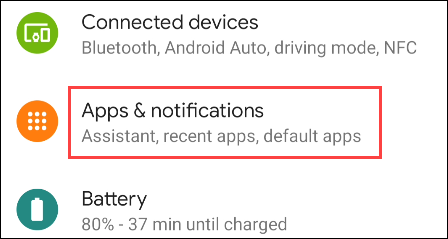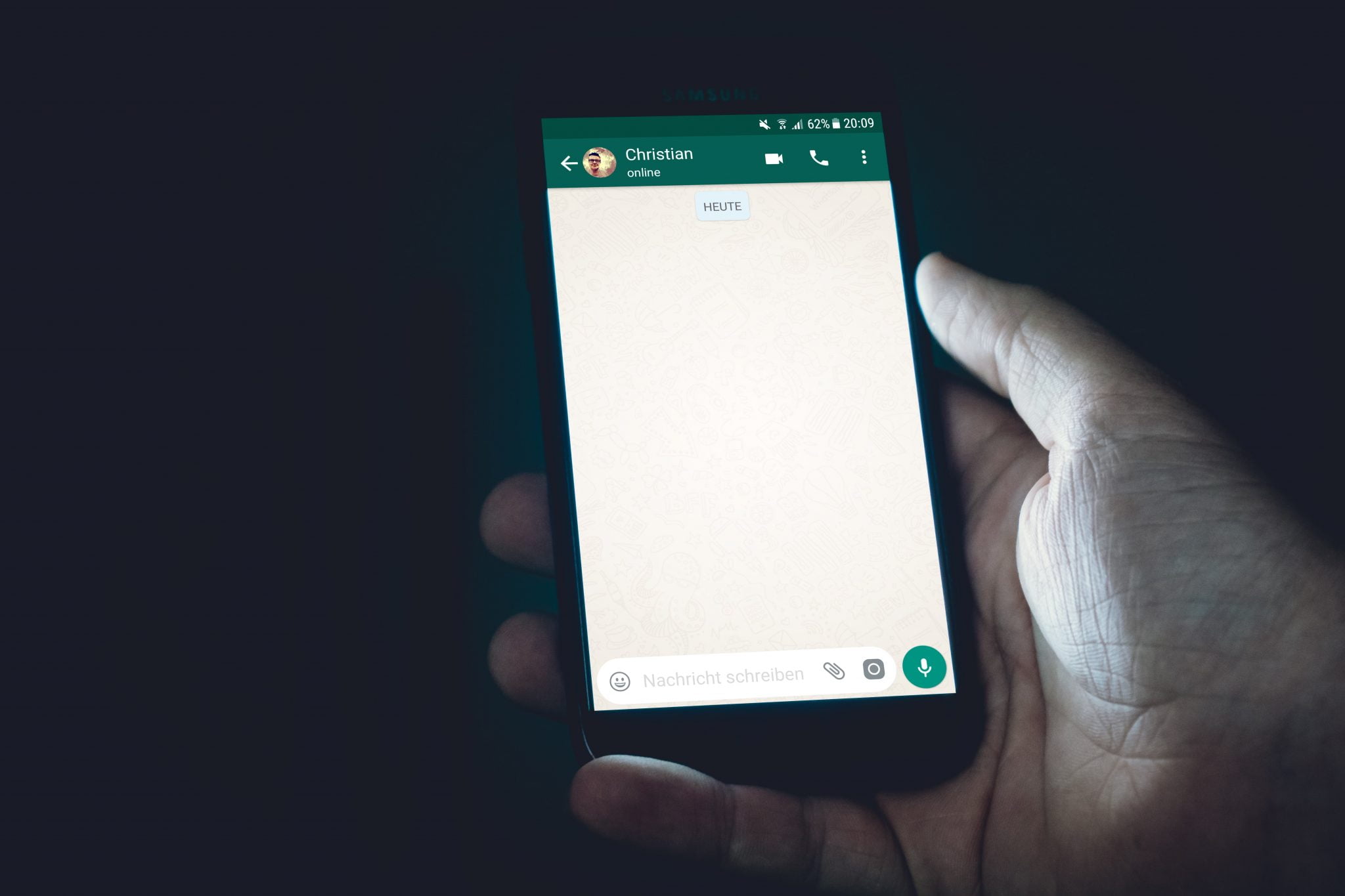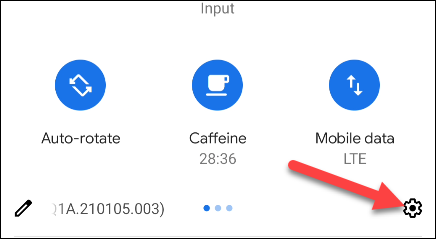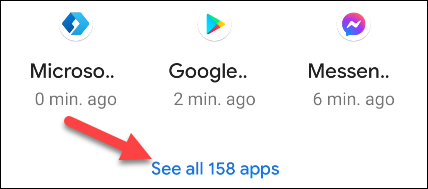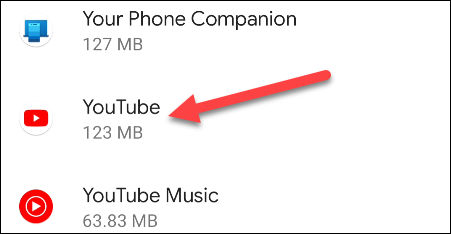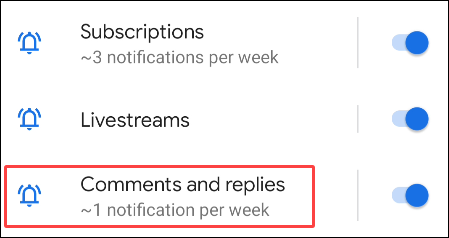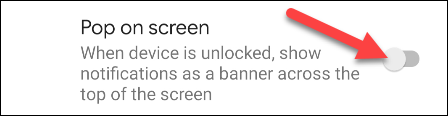ការលេចឡើងនៃការជូនដំណឹងនៅលើប្រព័ន្ធប្រតិបត្តិការ Android គឺអស្ចារ្យប៉ុន្តែវាមិនល្អឥតខ្ចោះទេ។ របៀបដែលការជូនដំណឹងខ្លះលេចឡើងនៅលើអេក្រង់របស់អ្នកអាចរំខានជាពិសេសប្រសិនបើវាមិនសំខាន់។ សំណាងល្អអ្នកអាចការពារកុំឱ្យរឿងនេះកើតឡើង។
ប៉ុន្តែដំណឹងអាក្រក់គឺថាគ្មានវិធីបិទការជូនដំណឹងលេចឡើងក្នុងពេលតែមួយទេ។ អ្នកនឹងត្រូវធ្វើបែបនេះជាលក្ខណៈបុគ្គលតាមរយៈកម្មវិធី។ ទោះយ៉ាងណាក៏ដោយដំណើរការមានភាពងាយស្រួលដូច្នេះប្រសិនបើអ្នកធ្វើដូចនេះរាល់ពេលមានការជូនដំណឹងរំខានទូរស័ព្ទរបស់អ្នកនឹងត្រូវបានសម្អាតឱ្យបានឆាប់តាមដែលអាចធ្វើទៅបាន។
តើធ្វើដូចម្តេចដើម្បីការពារការជូនដំណឹងតាមទូរស័ព្ទពីការលេចឡើងនៅលើអេក្រង់
- ដំបូងអូសចុះពីលើអេក្រង់ឧបករណ៍របស់អ្នក (ម្តងឬពីរដងអាស្រ័យលើក្រុមហ៊ុនផលិតទូរស័ព្ទឬថេប្លេតរបស់អ្នក)
- បន្ទាប់មកចុចលើរូបតំណាង ឧបករណ៍ ដើម្បីបើកម៉ឺនុយការកំណត់។
- បន្ទាប់ពីនោះសូមជ្រើសរើស“ការជូនដំណឹងនិងកម្មវិធី أو កម្មវិធីនិងការជូនដំណឹង"។
- បន្ទាប់មកចុចលើមើលកម្មវិធី [លេខ] ទាំងអស់ أو មើលកម្មវិធី [លេខ] ទាំងអស់សម្រាប់បញ្ជីពេញលេញនៃកម្មវិធីដែលបានតំឡើង។
- បន្ទាប់មករកកម្មវិធីដែលផ្តល់ឱ្យអ្នកនូវការជូនដំណឹងដែលរំខាន
- ឥឡូវជ្រើសរើស“ការជូនដំណឹង أو ការជូនដំណឹង"។
- នៅទីនេះអ្នកនឹងឃើញបណ្តាញជូនដំណឹងផ្សេងៗគ្នានៃកម្មវិធី។ ជាអកុសលអ្នកនឹងត្រូវទៅឆានែលនីមួយៗដោយឡែកពីគ្នាដើម្បីបិទការជូនដំណឹងលេចឡើង។ ជ្រើសរើសមួយដើម្បីចាប់ផ្តើមជាមួយ។
- បន្ទាប់ស្វែងរក“លេចឡើងនៅលើអេក្រង់ហើយបិទវា។
ធ្វើម្តងទៀតនូវដំណើរការនេះសម្រាប់កម្មវិធីណាមួយបន្ថែមលើបណ្តាញជូនដំណឹងដែលអ្នកចង់ឈប់បង្ហាញ។ ចាប់ពីពេលនេះតទៅនៅពេលការជូនដំណឹងមកដល់រូបតំណាងនឹងបង្ហាញតែនៅក្នុងរបារជូនដំណឹងប៉ុណ្ណោះ។ អ្នកនឹងលែងរំខានដោយការលេចឡើងនៅលើអេក្រង់ទូរស័ព្ទរបស់អ្នកទៀតហើយ។
យើងសង្ឃឹមថាអត្ថបទនេះមានប្រយោជន៍សម្រាប់អ្នកក្នុងការដឹងពីរបៀបការពារការជូនដំណឹងតាមទូរស័ព្ទ Android របស់អ្នកមិនឱ្យលេចមុខលើអេក្រង់ចែករំលែកមតិរបស់អ្នកនៅក្នុងមតិយោបល់។